Chromebook のタッチパッドを無効/オフにする方法
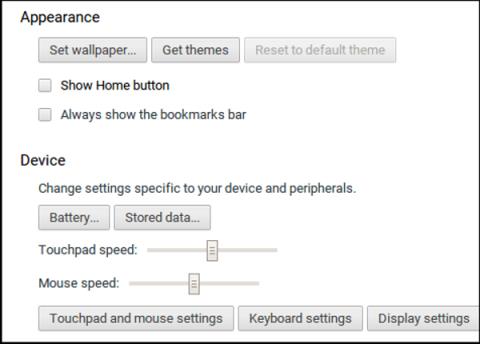
Chromebook のタッチパッドを無効にする方法を学び、マウスを利用することで操作性を向上させましょう。
タッチパッドは、どのラップトップにも欠かせないコンポーネントです。タッチパッドは、PC を簡単に操作するために使用できる多くの便利なマルチタッチ ジェスチャをサポートしています。たとえば、タッチパッド上で 2 本の指をスライドしてページをスクロールしたり、ピンチして画面を拡大したり、その他の一連のジェスチャを実行できます。
ただし、タッチパッドの代わりにマウスを使用する習慣がある場合は、意図しない誤作動を避けるために、タッチパッドのジェスチャを完全に無効にすることを検討してください。この記事では、ニーズに応じてWindows 11でタッチパッド ジェスチャを有効/無効にする方法を説明します。
Windows 11でタップジェスチャを有効/無効にする方法
Windows コンピューターでは、特に高精度タッチパッドがインストールされている場合、タップ ジェスチャがデフォルトで有効になっていることがよくあります。ただし、場合によってはこれらのジェスチャが正しく機能しない、または無効にしたい場合は、以下の手順に従ってください。
1. Win + Iキーを押したままにして、 Windows 11 コンピューターの設定セクションを開きます。または、[スタート] メニューから起動することもできます。
2. 次に、設定ウィンドウの左側のパネルにあるBluetooth とデバイスタブをクリックします。
3. 次に、リストから「タッチパッド」オプションをクリックします。
4. 「タッチパッド」ページで、「タップ」をクリックしてすべてのジェスチャを表示します。ここではさまざまなタップ ジェスチャを見つけることができます。
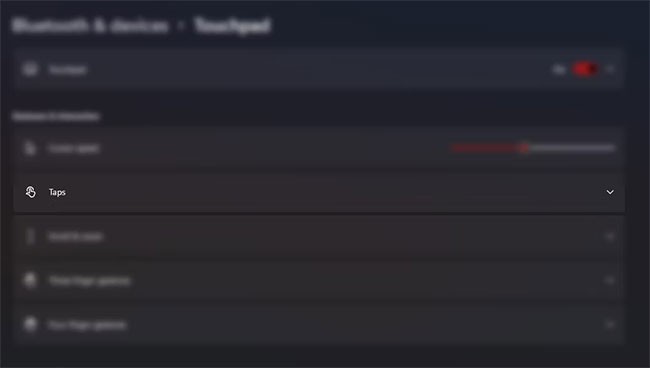
5. 次に、個々のチェックボックスをクリックして、このアクションを有効または無効にします。
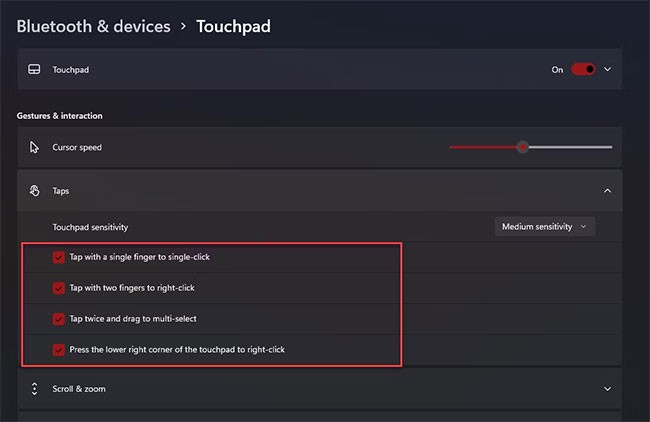
6. この設定では、タッチパッドの感度を調整することもできます。これを行うには、 「タッチパッドの感度」タブのドロップダウン メニューをクリックし、希望する感度を選択します。
注意: 場合によっては、「最も敏感」オプションにより、偶発的な手のひらのタッチがタップとして誤って解釈されることがあります。このような現象が発生する場合は、「高感度」オプションに切り替えることをお勧めします。
Windows 11でスクロールとズームのジェスチャを有効/無効にする方法
デフォルトでは、これらのジェスチャは有効になっていますが、プログラムすることはできません。ただし、Windows 11 では、これらのジェスチャを無効にして、スクロール方向を好みに合わせて設定できます。やり方は次のとおりです:
1.スタート メニューのアイコンをクリックするか、Windows キー + Iキーを押し続けて設定を起動します。
2.設定ウィンドウのサイドバーにあるBluetooth とデバイスタブをクリックします。
3. 次に、「タッチパッド」オプションをクリックします。
4.タッチパッドの設定で、「スクロールとズーム」をクリックしてオプションを表示します。
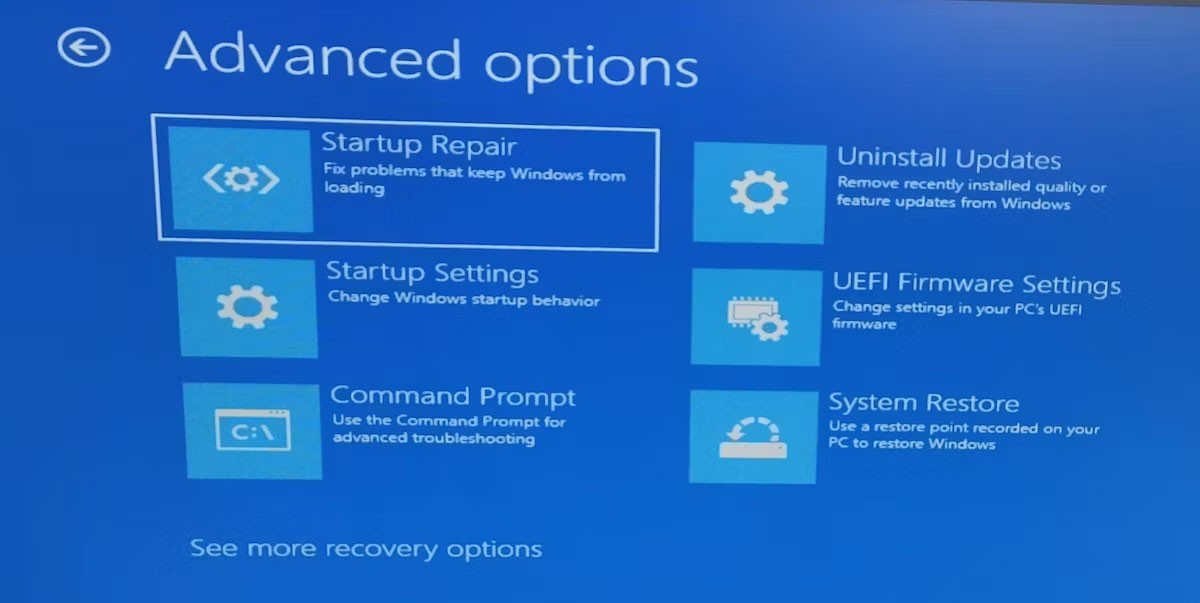
5. ここで、オプションの横にあるチェックボックスをクリックして、「ピンチしてズーム」および「2 本の指をドラッグしてスクロール」のオプションを有効/無効にすることができます。
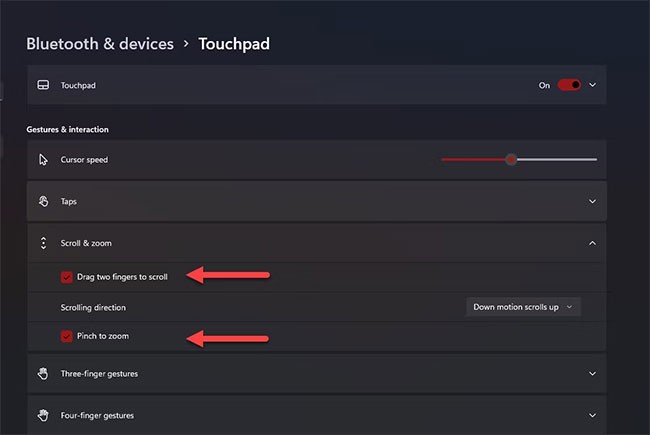
6. 「スクロール方向」ボックスのドロップダウン メニューをクリックして、希望するスクロール方向を選択することもできます。
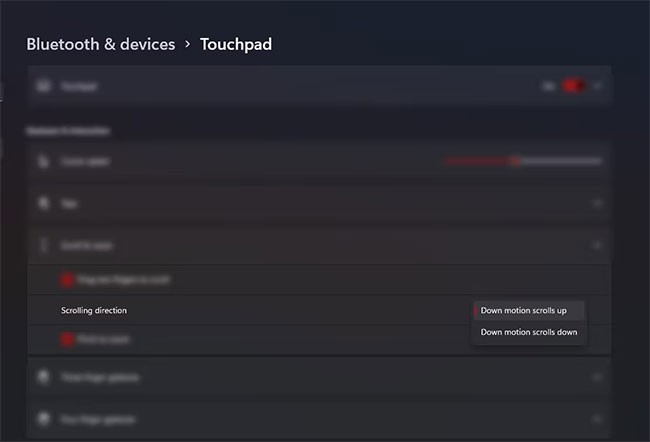
注: [2 本の指でドラッグしてスクロールする]オプションをオフにする場合は、スクロールする特定のウィンドウにあるスクロール バーまたはキーボードを使用する必要があります。
Windows 11で3本指ジェスチャーを有効/無効にする方法
前の 2 つのジェスチャと比較して、3 本指のジェスチャはカスタマイズ可能で、スワイプやタップを作成してコンピューター上で特定のアクションを実行できます。このジェスチャ タイプを有効/無効にするには、次の手順に従います。
1. Win + Iキーを押して、 Windows 11 コンピューターの設定セクションを開きます。または、[スタート] メニューから起動することもできます。
2. 次に、設定ウィンドウの左側のパネルにあるBluetooth とデバイスタブをクリックします。
3. 次に、リストから「タッチパッド」オプションをクリックします。
4. 下にスクロールして、オプションから「3本指のジェスチャ」をクリックします。このジェスチャ タイプには、スワイプとタップの 2 種類があります。
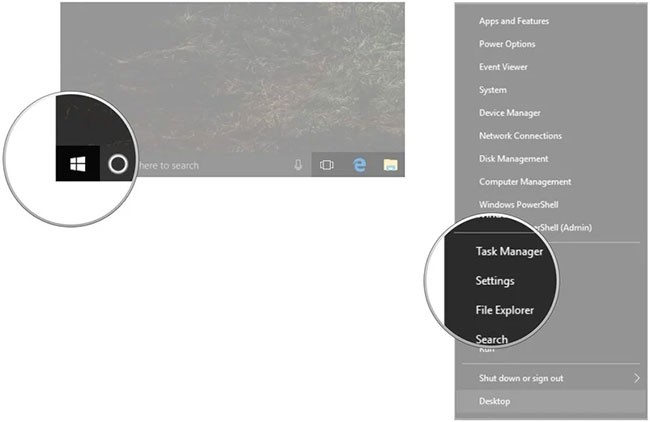
5.スワイプカテゴリの場合、Windows には使用できる既存のテンプレートが多数用意されています。
6. 利用可能なスワイプジェスチャから選択するには、 [スワイプ]セクションのドロップダウン メニューをクリックし、希望するオプションを選択します。「何もしない」を選択した場合、このジェスチャは Windows 11 PC で無効になります。
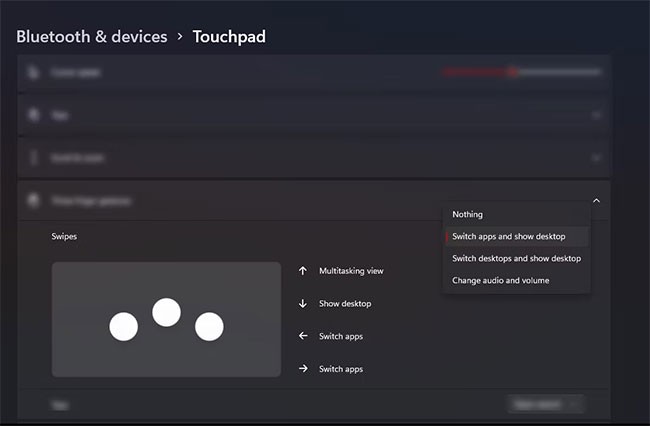
7. Windows には、3 本指のタップ ジェスチャのプリセット オプションもあります。これらのオプションを選択するには、 [タップ]セクションのドロップダウン メニューをクリックし、希望するアクションを選択します。ドロップダウン オプションから[なし]を選択して、このジェスチャを有効にすることもできます。
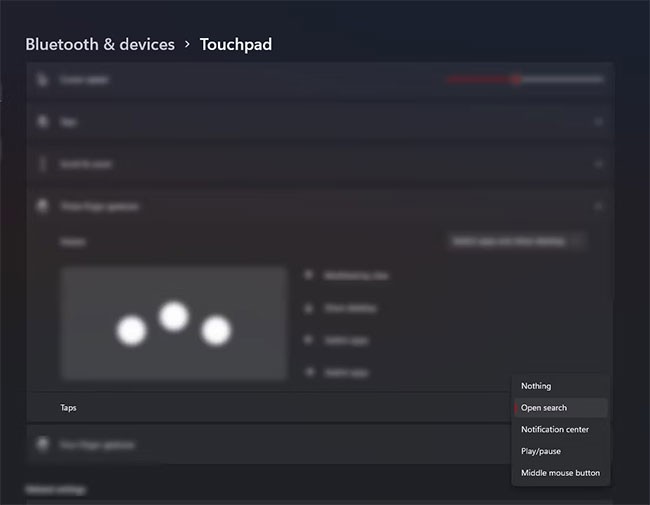
参照:
VPNとは何か、そのメリットとデメリットは何でしょうか?WebTech360と一緒に、VPNの定義、そしてこのモデルとシステムを仕事にどのように適用するかについて考えてみましょう。
Windows セキュリティは、基本的なウイルス対策だけにとどまりません。フィッシング詐欺の防止、ランサムウェアのブロック、悪意のあるアプリの実行防止など、様々な機能を備えています。しかし、これらの機能はメニューの階層構造に隠れているため、見つけにくいのが現状です。
一度学んで実際に試してみると、暗号化は驚くほど使いやすく、日常生活に非常に実用的であることがわかります。
以下の記事では、Windows 7で削除されたデータを復元するためのサポートツールRecuva Portableの基本操作をご紹介します。Recuva Portableを使えば、USBメモリにデータを保存し、必要な時にいつでも使用できます。このツールはコンパクトでシンプルで使いやすく、以下のような機能を備えています。
CCleaner はわずか数分で重複ファイルをスキャンし、どのファイルを安全に削除できるかを判断できるようにします。
Windows 11 でダウンロード フォルダーを C ドライブから別のドライブに移動すると、C ドライブの容量が削減され、コンピューターの動作がスムーズになります。
これは、Microsoft ではなく独自のスケジュールで更新が行われるように、システムを強化および調整する方法です。
Windows ファイルエクスプローラーには、ファイルの表示方法を変更するためのオプションが多数用意されています。しかし、システムのセキュリティにとって非常に重要なオプションが、デフォルトで無効になっていることをご存知ない方もいるかもしれません。
適切なツールを使用すれば、システムをスキャンして、システムに潜んでいる可能性のあるスパイウェア、アドウェア、その他の悪意のあるプログラムを削除できます。
以下は、新しいコンピュータをインストールするときに推奨されるソフトウェアのリストです。これにより、コンピュータに最も必要な最適なアプリケーションを選択できます。
フラッシュドライブにオペレーティングシステム全体を保存しておくと、特にノートパソコンをお持ちでない場合、非常に便利です。しかし、この機能はLinuxディストリビューションに限ったものではありません。Windowsインストールのクローン作成に挑戦してみましょう。
これらのサービスのいくつかをオフにすると、日常の使用に影響を与えずに、バッテリー寿命を大幅に節約できます。
Ctrl + Z は、Windows で非常によく使われるキーの組み合わせです。基本的に、Ctrl + Z を使用すると、Windows のすべての領域で操作を元に戻すことができます。
短縮URLは長いリンクを簡潔にするのに便利ですが、実際のリンク先を隠すことにもなります。マルウェアやフィッシング詐欺を回避したいのであれば、盲目的にリンクをクリックするのは賢明ではありません。
長い待ち時間の後、Windows 11 の最初のメジャー アップデートが正式にリリースされました。














